
- •ВВЕДЕНИЕ
- •Создание трассы из примитивов чертежа
- •Определение оси трассы прямым указанием вершин
- •ЛАБОРАТОРНАЯ РАБОТА № 4
- •ЛАБОРАТОРНАЯ РАБОТА № 5
- •Проектирование кюветов
- •Создание продольного профиля кюветов
- •Для назначения глубины кюветов, обратитесь к команде Поперечник / Левый кювет. В окне Проектировать кювет выберите необходимый способ назначения глубины кюветов или задайте ее требуемое значение.
- •Создание продольного профиля кюветов
- •ЛАБОРАТОРНАЯ РАБОТА № 6
- •ЛАБОРАТОРНАЯ РАБОТА № 3. ПРОЕКТИРОВАНИЕ
- •ПРОДОЛЬНОГО ПРОФИЛЯ АВТОМОБИЛЬНОЙ
- •ДОРОГИ…………………………………………........................................
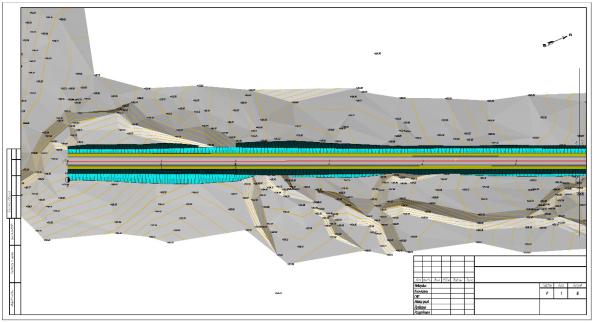
АВТОМАТИЗИРОВАННОЕ ПРОЕКТИРОВАНИЕ АВТОМОБИЛЬНЫХ ДОРОГ С ИСПОЛЬЗОВАНИЕМ ПРОГРАММНОГО КОМПЛЕКСА
ТОПОМАТИК ROBUR − АВТОМОБИЛЬНЫЕ ДОРОГИ
Лабораторный практикум
Воронеж 2021
МИНИСТЕРСТВО НАУКИ И ВЫСШЕГО ОБРАЗОВАНИЯ РОССИЙСКОЙ ФЕДЕРАЦИИ
Федеральное государственное бюджетное образовательное учреждение высшего образования
«Воронежский государственный технический университет»
АВТОМАТИЗИРОВАННОЕ ПРОЕКТИРОВАНИЕ АВТОМОБИЛЬНЫХ ДОРОГ С ИСПОЛЬЗОВАНИЕМ ПРОГРАММНОГО КОМПЛЕКСА
ТОПОМАТИК ROBUR − АВТОМОБИЛЬНЫЕ ДОРОГИ
Лабораторный практикум
Воронеж 2021
УДК 625.7:004(075.8) ББК 39.311:32.965я7
А224
Рецензенты:
кафедра инженерно-аэродромного обеспечения ФГКВОУ ВО «Военный учебно-научный центр Военно-воздушных сил «Военно-воздушная академия имени
профессора Н. Е. Жуковского и Ю. А. Гагарина» (г. Воронеж), Н. И. Паневин, канд. техн. наук, директор ООО «Автодорис» (г. Воронеж)
Авторский коллектив:
Т. В. Самодурова, О. В. Гладышева, Ю. В. Бакланов, Н. Ю. Алимова, К. В. Панферов
Автоматизированное проектирование автомобильных дорог
с использованием программного комплекса Топоматик Robur − Автомо-
А224 бильные дороги: лабораторный практикум / Т. В. Самодурова [и др.]; ФГБОУ ВО «Воронежский государственный технический университет». – Воронеж: Изд-во ВГТУ, 2021. − 91 с.
ISBN 978-5-7731-0926-6
Представлены основные этапы проектирования автомобильных дорог с применением программного комплекса Топоматик Robur – Автомобильные дороги научнопроизводственной фирмы «Топоматик». Рассмотрена методика автоматизированного проектирования плана, продольного профиля и земляного полотна автомобильной дороги, вывод ведомостей и чертежей.
Лабораторный практикум предназначен для обучающихся по направлениям подготовки 08.03.01 «Строительство» (профили «Автомобильные дороги», «Автодорожные мосты и тоннели»), 08.04.01 «Строительство» (программа «Совершенствование технологий изысканий и проектирования транспортных сооружений»), специальности 08.05.01 «Строительство уникальных зданий и сооружений» (специализация «Строительство автомагистралей, аэродромов и специальных сооружений»), и может использоваться при курсовом проектировании, выполнении выпускной квалификационной работы, для самостоятельной и научной работы.
Ил. 102. Табл. 1. Библиогр.: 13 назв.
УДК 625.7:004(075.8) ББК 39.311:32.965я7
Печатается по решению редакционно-издательского совета Воронежского государственного технического университета
ISBN 978-5-7731-0926-6 |
ФГБОУ ВО «Воронежский |
|
государственный технический |
|
университет», 2021 |
ВВЕДЕНИЕ
Опыт применения систем автоматизированного проектирования автомобильных дорог (САПР-АД) показывает, что они имеют исключительные возможности в части ускорения самого процесса проектирования, улучшения качества проектов и снижения стоимости строительства. Переход на системное автоматизированное проектирование автомобильных дорог предусматривает перестройку проектно-изыскательских работ и изменение методов проектирования с все более широким применением математического моделирования и оптимизации проектных решений.
Современные информационные технологии обеспечивают комплексную автоматизацию изысканий и проектирования транспортных сооружений и сохранение результатов работы в едином электронном формате.
Изучение основ автоматизированного проектирования и экономикоматематических методов проектирования вносит необходимый вклад в подготовку инженеров-дорожников широкого профиля, владеющих современными техническими средствами и информационными технологиями проектных работ, а также современными принципами и методами системного проектирования. В процессе изучения этих дисциплин студенты получают необходимые знания и навыки в области системного автоматизированного проектирования автомобильных дорог на базе широкого использования вычислительной техники, математического моделирования и специализированного прикладного программного обеспечения.
Лабораторный практикум рассчитан на определенный уровень подготовки студентов по учебным дисциплинам «Информатика», «Инженерная геодезия», «Основы проектирования автомобильных дорог».
Лабораторные работы представляют определенный технологический цикл проектирования и выполняются в заданной последовательности, так как решения, полученные на предыдущем этапе проектирования, являются исходными данными для его продолжения.
Подбор лабораторных работ обусловлен с одной стороны требованиями Федеральных государственных образовательных стандартов по направлению Строительство, а с другой − возможностями программного комплекса Топо-
матик Robur − Автомобильные дороги.
Лабораторный практикум предназначен для обучающихся по направлениям подготовки 08.03.01 «Строительство» (профили «Автомобильные дороги», «Автодорожные мосты и тоннели»), 08.05.01 «Строительство уникальных зданий и сооружений» (специализация «Строительство автомагистралей, аэродромов и специальных сооружений»), 08.04.01 «Строительство» (программа «Совершенствование технологий изысканий и проектирования транспортных сооружений» и изучающих дисциплины «Основы автоматизированного проектирования дорог», «Автоматизированное проектирование автомагистралей», «Изыскания и проектирование автомагистралей, аэродромов и специальных со-
3
оружений», «Спецкурс по проектированию автомагистралей, аэродромов», «Экономико-математические методы оценки проектных решений», «BIM технологии на стадии изысканий и проектирования транспортных сооружений», «Современные технологии изысканий и проектирования транспортных сооружений», «Моделирование и оптимизация проектных решений», «Информационные технологии при изысканиях и проектировании автомобильных дорог», «Современные тенденции развития систем автоматизированного проектирования автомобильных дорог», «Технологии информационного моделирования на различных этапах жизненного цикла транспортных сооружений», «Современные технологии пространственного моделирования транспортных сооружений», «Проектная деятельность».
Лабораторный практикум включает основные теоретические положения, порядок выполнения практических заданий по предложенным вариантам исходных данных. Выполнение лабораторных работ способствует усвоению теоретических материалов, изложенных в курсах лекций.
В каждой лабораторной работе предусмотрено ознакомление с теоретическим материалом, интерфейсом программы, ввод данных, работа с программой в соответствии с описанным ходом работы, оформление отчета и ответы на контрольные вопросы.
Проектирование автомобильных дорог выполняется в соответствии с действующими нормативными документами [1,2,3].
Материалы, представленные в лабораторном практикуме, могут быть использованы обучающимися при курсовом проектировании, выполнении выпускных квалификационных, научных работ, а также для самостоятельной работы.
Приведенные в работе иллюстрации являются авторскими.
4
ПОРЯДОК ПРОВЕДЕНИЯ ЛАБОРАТОРНЫХ РАБОТ В КОМПЬЮТЕРНОМ КЛАССЕ
Все лабораторные работы выполняются в компьютерном классе с помощью лицензионных программ научно-производственной фирмы «Топоматик».
В самом начале перед началом выполнения лабораторных работ, каждый студенту должен создать личную папку. Все исходные данные, необходимые для выполнения лабораторных работ, и их результаты необходимо хранить в этой папке.
Откройте уже существующую папку для работы с названием ROBUR, которая находиться на диске D, если папки с таким именем нет, то создайте ее. В ней создайте еще одну папку, название которой будет содержать номер группы и учебный год. Затем для хранения всех результатов выполнения лабораторных работ необходимо создать персональную папку студента с указанием его фамилии и инициалов. Путь к папке, содержащей все результаты выполнения лабораторных работ будет иметь следующий вид:
D:\ ROBUR \ номер группы (учебный год) \ Личная папка студента
Путь к рабочей папке может выглядеть так:
D:\ ROBUR \ САС-151 (2021-2022 год) \ Иванов И. И.
Внимание! Данная последовательность действий выполняется один раз на первом занятии. Удаление чужих папок с документами ЗАПРЕЩЕНО.
5

ЛАБОРАТОРНАЯ РАБОТА № 1
ПОЛЬЗОВАТЕЛЬСКИЙ ИНТЕРФЕЙС ТОПОМАТИК ROBUR - АВТОМОБИЛЬНЫЕ ДОРОГИ, СОЗДАНИЕ НОВОГО ПРОЕКТА, ИМПОРТ ЦИФРОВОЙ МОДЕЛИ МЕСТНОСТИ
1.1. Цель работы
Ознакомиться с интерфейсом программы и научиться создавать новый проект в Топоматик Robur − Автомобильные дороги [4].
1.2. Приборы, оборудование и материалы
Для выполнения лабораторной работы используются персональный ком-
пьютер, программный комплекс Топоматик Robur − Автомобильные дороги.
1.3. Теоретические сведения
Программный комплекс Топоматик Robur − Автомобильные дороги
предназначен для проектирования загородных дорог и городских улиц. Программный комплекс является многофункциональным программным продуктом, обеспечивающим сквозной технологический процесс от обработки данных изысканий до выноса проекта в натуру и его инженерного сопровождения[4,5,6].
Интерфейс программы Топоматик Robur − Автомобильные дороги
Вид главного окна программы представлен на рис. 1.1.
Рис. 1.1. Главное окно программы
6
Строка заголовка содержит пиктограмму и информацию о наименовании используемого программного продукта и название проекта, который открыт.
Основное меню расположено ниже строки заголовка главного окна и содержит набор основных рабочих команд, сгруппированных определенным образом.
Название некоторых команд меню заканчивается обозначением в виде стрелки, которая указывает на то, что данная команда содержит в себе вложенное подменю. Так же некоторые команды могут заканчиваться обозначением многоточия, которое информирует об открытии диалогового окна после выбора соответствующей команды.
Панель инструментов расположена под основным меню. Кнопки, представленные на ней, позволяют обращаться ко многим командам основного меню, тем самым ускоряя работу инженера. Для экономии рабочего пространства, по умолчанию представлены не все из имеющихся панелей. Редактирование панели инструментов данным лабораторным практикумом не предусмотрено.
Существует четыре Рабочих окна: План, Профиль, Поперечник, 3D
вид. В этих окнах происходит работа со всеми элементами проекта. Каждое из этих рабочих окон имеет рабочее поле и свою строку заголовка, где указывается его наименование.
Данные проекта в этих окнах взаимосвязаны. При редактировании в одном окне приводит изменению данных в других окнах. При работе над проектом можно работать с одним рабочим окном, при необходимости переключаясь на другие, так и раскрывать несколько окон одновременно, т.е. работать в многооконном режиме.
Настройка расположение рабочих окон Плана, Профиля, Поперечника и 3D вида на экране монитора может быть выполнена следующим образом: Однооконный режим. В данном случае, в рабочей области, отображаются данные только одного окна, которое является текущим. Чтобы перейти из одного окна в другое используется меню Окно. Также каждое может быть открыто с помощью вкладки Рабочие окна. Многооконный режим позволяет одновременно отображать до трех основных рабочих окон (План, Профиль и Поперечник) в рабочем пространстве программы, окно 3D вида при таком режиме будет открываться с помощью отдельной вкладки.
Командная строка позволяет вызывать команды, после ввода их наименования. Чтобы открыть командную строку необходимо выбрать следующий элемент Вид − Командная строка.
Структура проекта. Любой проект в Топоматик Robur − Автомобильные дороги включает в себя ряд моделей. Моделями являются поверхности или подобъекты (трассы, дороги). Любая работа в виде построения, отрисовки или вывода результатов происходит на основе текущей (выбранной) модели.
Новый проект имеет по умолчанию две модели: ЦММ, с названием и Автомобильные дороги с названием Ось. Для отображения перечня моделей, находящегося в данном проекте необходимо открыть окно его структуры.
7

Для того чтобы сделать нужную модель текущей нужно открыть соответствующую группу моделей (ЦММ, Автомобильные дороги и т.д.), в которой она находится и щелкнуть по ней дважды левой кнопкой мыши. Также сделать модель текущей можно выбрав данную модель и нажав кнопку Текущая.
1.4. Задание
Для знакомства с интерфейсом программы и освоения технологии работы в ней предлагается выполнить типовое задание, которое включает в себя решение следующих задач:
−создание проекта;
−импортирование цифровой модели местности;
−сохранение результатов работы.
1.5.Исходные данные
Вкачестве исходных данных для выполнения лабораторной работы используется ЦММ в виде файла с расширением *.sfcx, который выдается при выполнении лабораторной работы № 1.
1.6. Ход работы
Запуск программного комплекса Топоматик Robur − Автомобильные дороги
Для запуска программного комплекса Топоматик Robur - Ав-
томобильные дороги дважды щелкните (левой) клавишей мыши на значке программы, который расположен на рабочем столе.
После запуска программы откроется окно стартовой страницы, которое представлено на рис. 1.2.
На стартовой странице можно создать новый проект или открыть уже имеющийся проект, созданный в программе Топоматик Robur − Автомобильные дороги. В поле Новости представлена информация с главной страницы официального сайта НПФ «Топоматик» (www.topomatic.ru).
Создание нового проекта
Для создания нового проекта нажмите на кнопку Настройка на стартовой странице. В окне Настройка среды в поле Размещение проектов Topomatic Robur укажите путь к рабочей папке студента:
D:\ ROBUR \ САС-151 (2020-2021 год) \ Иванов И. И.
8
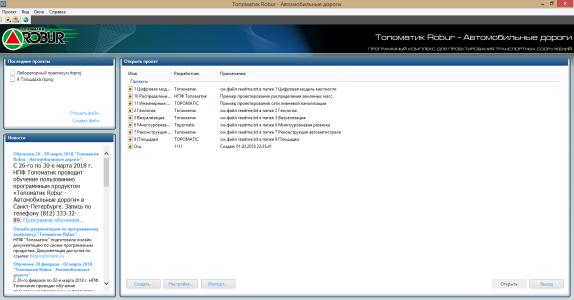
Рис. 1.2. Стартовая страница программного комплекса Топоматик Robur − Автомобильные дороги
Нажмите на кнопку OK.
Вид окна Настройка среды представлен на рис. 1.3.
Затем в главном меню программного комплекса Топоматик Robur −
Автомобильные дороги обратитесь к команде Проект / Создать / Проект
или нажмите на кнопку Создать на стартовой странице. В открывшемся окне Создать новый проект сделайте следующие настройки:
−в поле Имяукажите имя проекта:Лабораторная работа (ФИО студента);
−в поле Шаблон выберите Автомобильная дорога.
Нажмите на кнопку OK, и программа откроет вновь созданный проект. Пример создания нового проекта приведен на рис. 1.4.
Открытие ранее созданного проекта
Для открытия ранее созданного проекта на стартовой странице в окне Открыть проект указан список ранее созданных проектов. Нажмите по имени открываемого проекта дважды левой кнопкой мыши или выделите его левой кнопкой мыши и нажмите в правом нижнем углу стартовой страницы на кнопку
Открыть.
Если работа с открываемым проектом происходила недавно, то его можно открыть через окно Последние проекты на стартовой странице, в котором отображается перечень проектов, над которыми работали в последнее время.
9
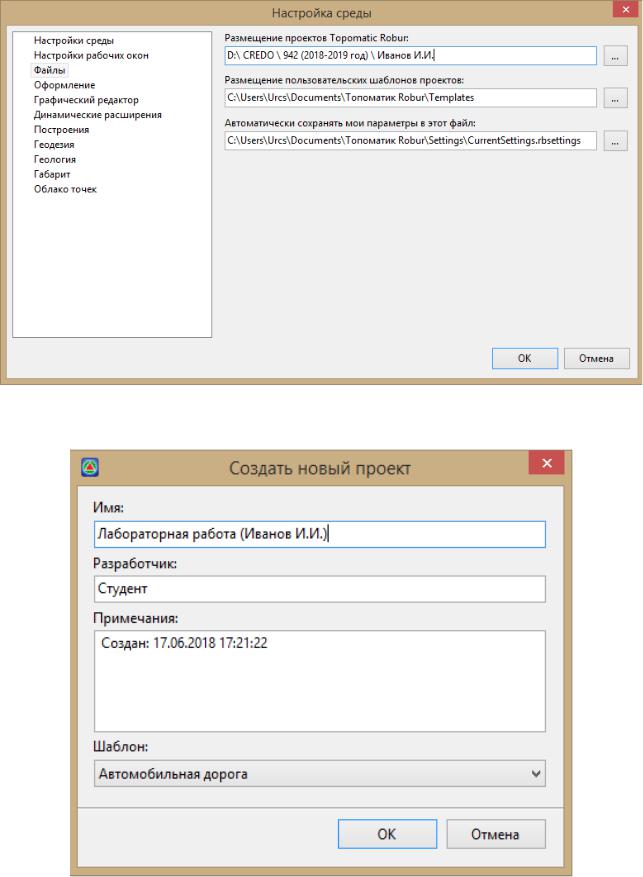
Рис. 1.3. Вид окна «Настройка среды»
Рис. 1.4. Диалоговое окно «Создать новый проект»
10
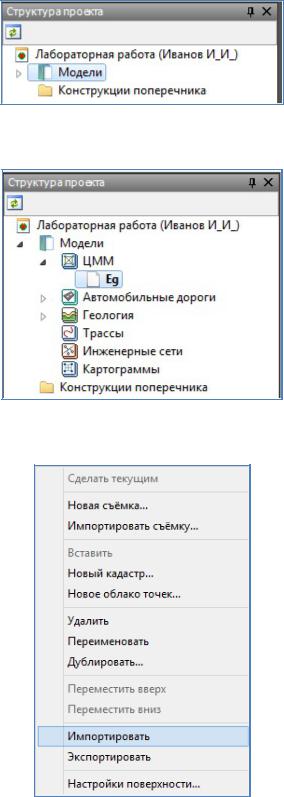
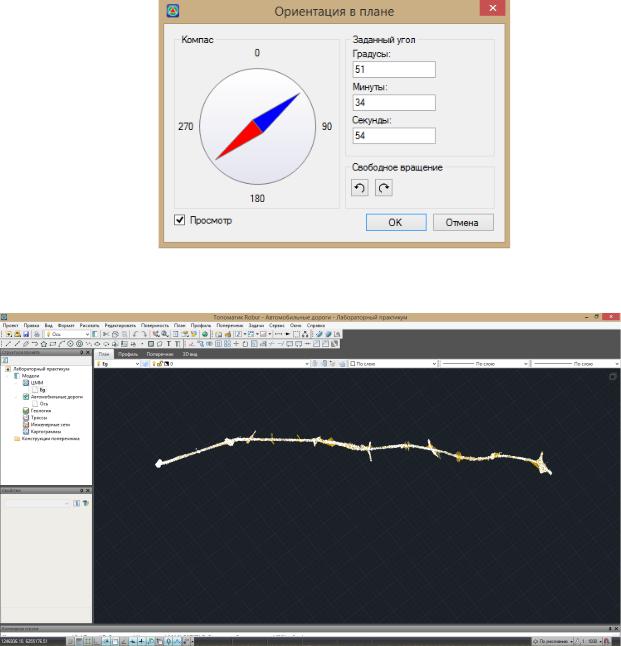
Рис. 1.8. Вид окна «Ориентация в плане»
Рис. 1.9. Вид цифровой модели местности в плане
1.7. Отчет о выполнении работы
Результатом работы является Проект с набором моделей для проектирования участка автомобильной дороги.
1.8.Контрольные вопросы
1.Из каких основных элементов состоит главное окно программы?
2.Расскажите о структуре проекта?
3.Какая информация отображается в графической области?
4.Перечислите рабочие окна программы?
12
